mixhost(ミックスホスト)で最初にやるべき「index of」の非表示設定方法
mixhostの欠点の1つ、ファイル一覧(フォルダ一覧・ディレクトリ一覧・index of)を非表示にするやり方です。(mixhostを契約する際の、その他の注意事項はこちらの記事をご覧ください。)
このページで紹介するやり方だと、mixhostを新規契約した後に1回設定作業をするだけで済みます。
mixhost公式サポートページにもやり方が書いてあるのですが、
そのやり方だと、ドメインを追加する度にその設定が必要になります。
面倒くさいです。
目次
mixhostのファイル一覧(フォルダ一覧・ディレクトリ一覧・index of)とは
mixhostのデフォルト(初期設定)では、ドメインを追加して、そのドメインにブラウザでアクセスすると、以下のような画面が表示されてしまいます。
これが、ファイル一覧(フォルダ一覧・ディレクトリ一覧・index of)です。
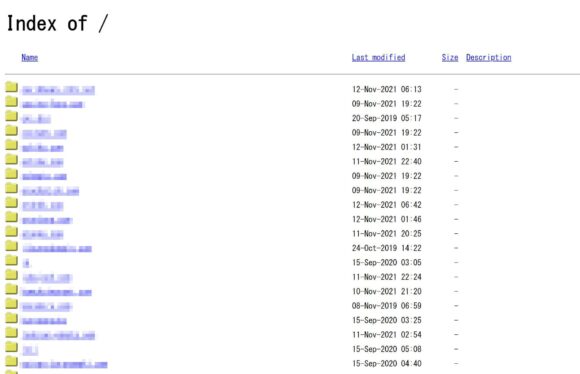
Webサーバーでは通常、URLにファイル名が指定されていない場合、index.htmlやindex.phpなどを表示するという設定がされているのですが、それらのファイルが無い場合、URLで指定された場所(サーバー上のフォルダ)のファイル・フォルダ一覧が表示されます。
そういったファイルが誰でも見れる状態は、セキュリティ上よろしくないので、普通、ファイル・フォルダ一覧を表示させないようにサーバー設定をします。
mixhostではその「サーバー設定」がされてない状態になっていますので、契約者自身で設定を行なう必要があります。
ただ、難しいことはなくて、mixhostの管理ページ(cPanel)で、ぽちぽちクリックするだけで大丈夫です。
mixhostでファイル一覧(index of)を非表示にする手順
5つのステップで設定完了します。
(1)mixhostのマイページにログインして「有効なサービス」欄をクリックします。↓↓↓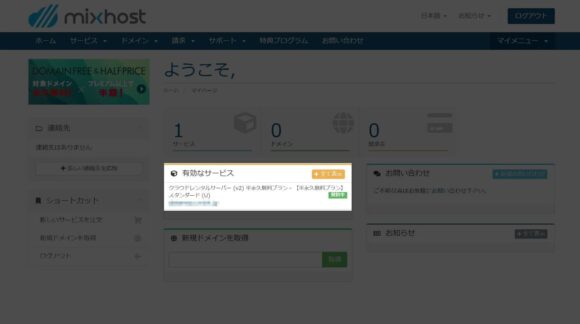
(3)下の方にスクロールすると「詳細」エリアがあるので、そこにある「インデックス」をクリックします。↓↓↓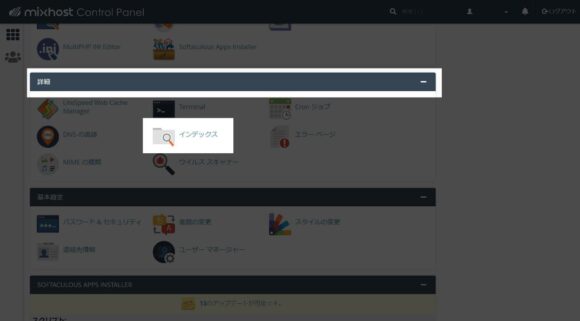
(4)「public_html」という行の一番右側にある「編集」をクリックします。↓↓↓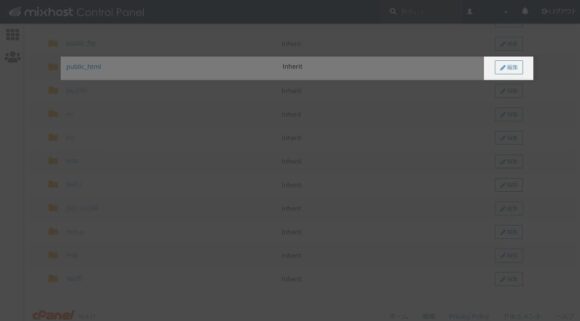
(5)「インデックスなし」を選択して、「保存」します。↓↓↓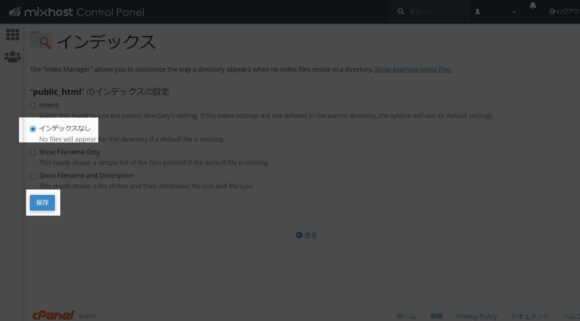
これで完了です。
最初の「ファイル一覧」が表示されていたURLをもう一度ブラウザでアクセスしてみると、
ファイル一覧(index of)画面ではなく、「403 Forbidden」というページが表示されます。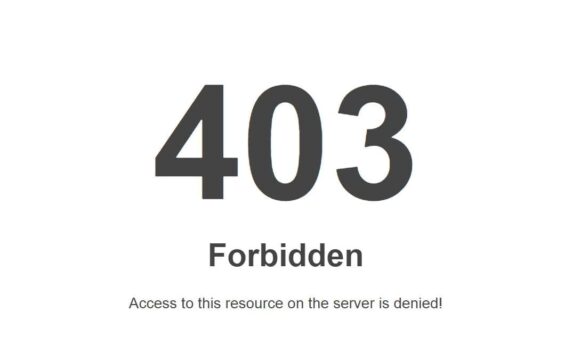
mixhost公式サポートページの手順と何が違うのか
mixhost公式サポートの手順では、上記の(4)の所で「publich_htmlのフォルダアイコン」をクリックして、さらにファイル一覧非表示にしたい「フォルダ(ドメイン)」をクリックします、と書かれています。
これだと、そのドメインのみに適用されるため、他にドメインを追加した時に毎回この設定を行なう必要があります。
一方で、「public_html」の「編集」をクリックして「インデックスなし」を設定しておけば、
「public_html」フォルダ全体に適用されるため、その後「public_html」に作成されるドメイン用の全フォルダに対して「インデックスなし」が有効になります。

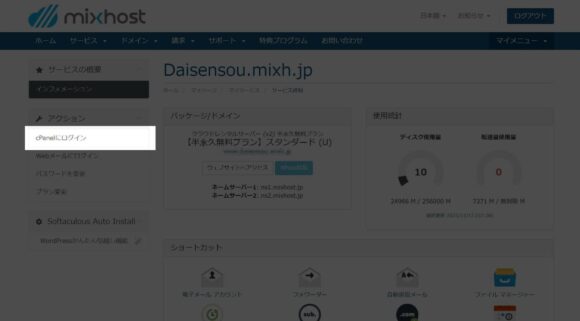


コメント